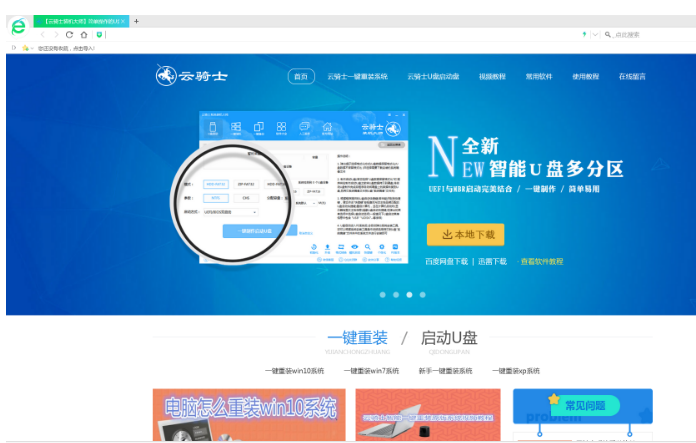
win7因为其稳定的系统,仍然有不少人喜爱,那么如何下载win7原版系统呢?今天,小编就把如何下载win7原版系统的方法分享给大家。
工具/原料
系统版本:windows10
品牌型号:联想GeekPro 2020
软件版本:云骑士一件重装系统
第一步 在浏览器上搜索云骑士一件重装系统,进入官网下载云骑士装机大师并打开。(打开前记得关闭杀毒软件)
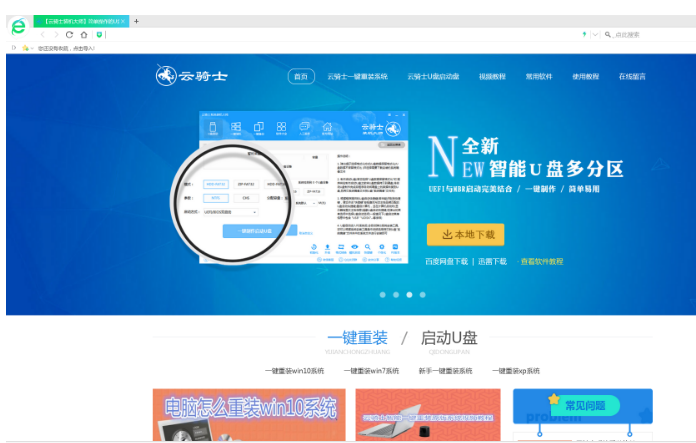
第二步 选择顶栏的“一键装机”,再选择第一个“系统重装”,在检测完电脑配置后,然后点击确定。
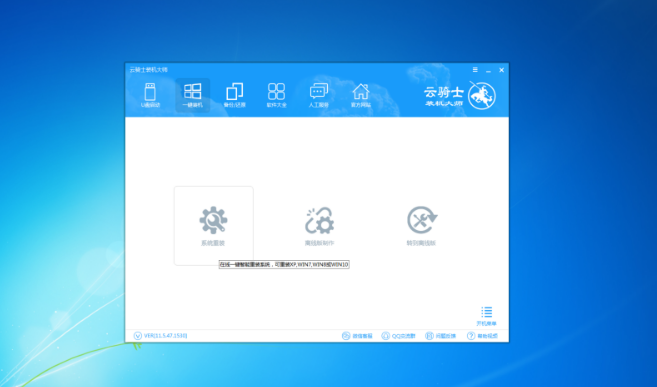
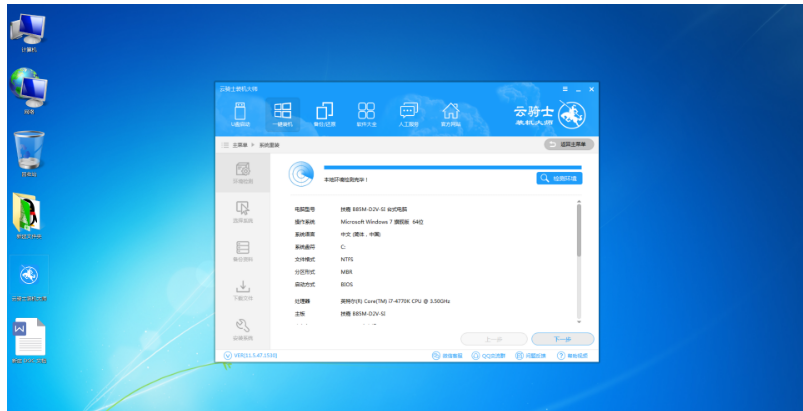
第三步接着就进入系统选择界面,点击微软官方原版选项,选择win7系统,然后点击下载系统镜像文件按钮
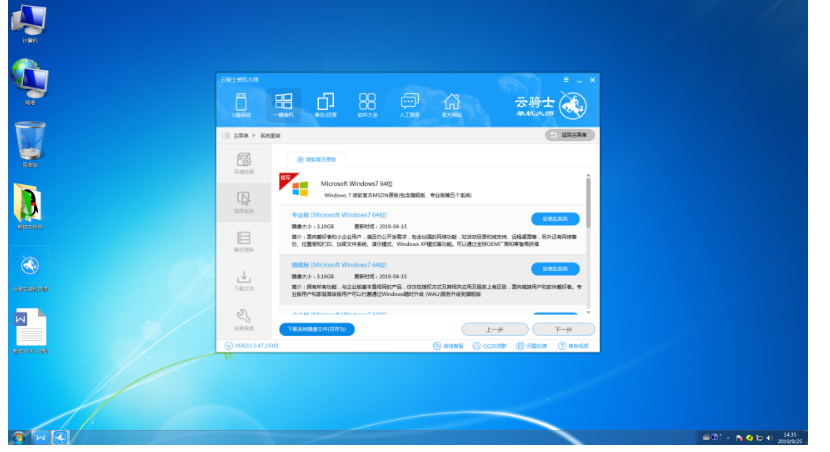
第四步选择好下载路径,就能下载了。到此win7原版系统就下载到电脑里啦。
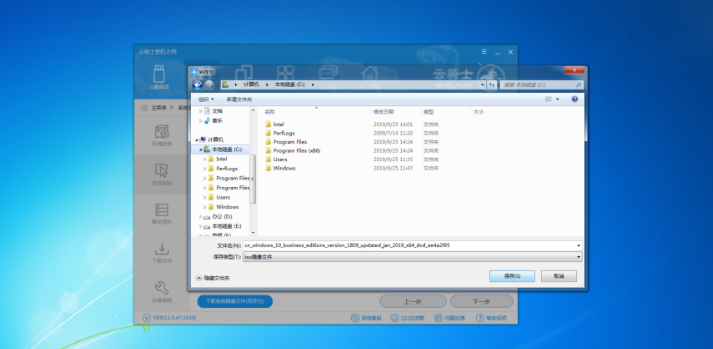
总结
1、下载云骑士一键重装系统。
2、选择想要的win7系统,跟随操作。
3、重启电脑。






 粤公网安备 44130202001059号
粤公网安备 44130202001059号